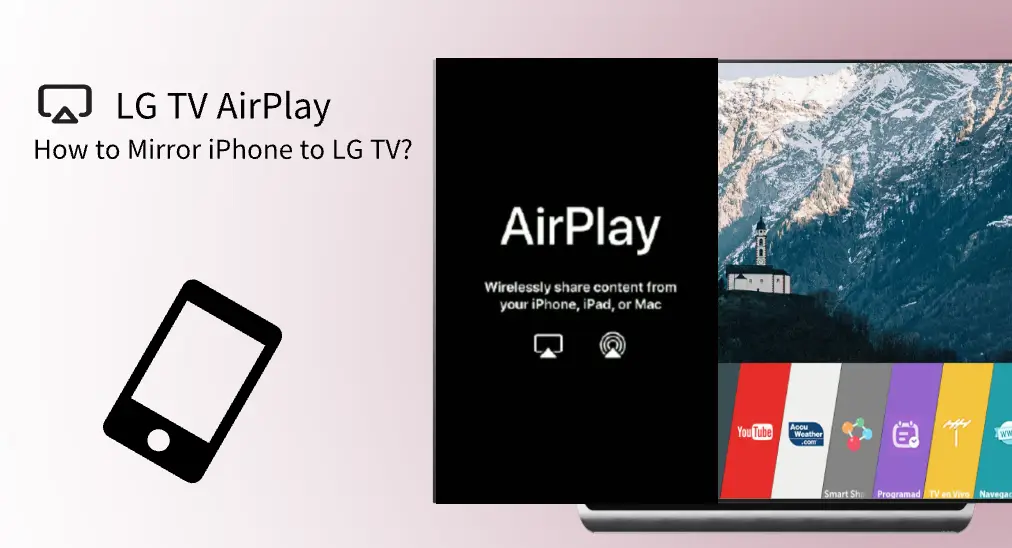
Les modèles de TV LG sortis après 2018 (fonctionnant sous webOS 4.0 ou ultérieure) sont compatibles avec AirPlay. Si vous avez acheté une TV LG ces dernières années, vous pouvez diffuser l'écran de votre appareil Apple sur la TV sans aucun câble. Faites défiler vers le bas pour en savoir plus sur Dupliquer l'écran LG TV..
Table des matières
Qu'est-ce que AirPlay sur une TV LG ?
AirPlay est une technologie de diffusion sans fil d'Apple, initialement exclusive aux appareils Apple, mais désormais disponible sur d'autres produits, y compris les TV LG. Tous les TV LG ne sont pas équipés d'AirPlay intégré, seuls les modèles sortis après 2018 (ou fonctionnant sous webOS 4.0 ou ultérieur) prennent en charge la technologie de diffusion sans fil. Avec AirPlay activé sur les TV LG, diffuser de l'audio, des vidéos et plus encore depuis un appareil Apple comme un iPhone, un iPad et un Macbook vers la TV ne nécessite aucun câble.
Comment utiliser AirPlay sur une TV LG depuis un iPhone ?
Il est facile d'utiliser AirPlay sur une TV LG et le tutoriel complet est affiché ci-dessous. Mais avant de procéder au tutoriel, veuillez vous assurer que votre TV LG prend en charge AirPlay.
Assurez la compatibilité
AirPlay est disponible sur les téléviseurs LG équipés de webOS de la version 4.0 à 23. Par conséquent, vérifiez la version de webOS sur votre téléviseur LG pour confirmer si votre téléviseur LG prend en charge AirPlay.
Étape 1. Appuyez sur le Accueil bouton sur votre télécommande de TV LG.
Étape 2. Choisir Paramètres > Général > À propos de cette TV.
Étape 3. Vérifiez votre version de webOS.
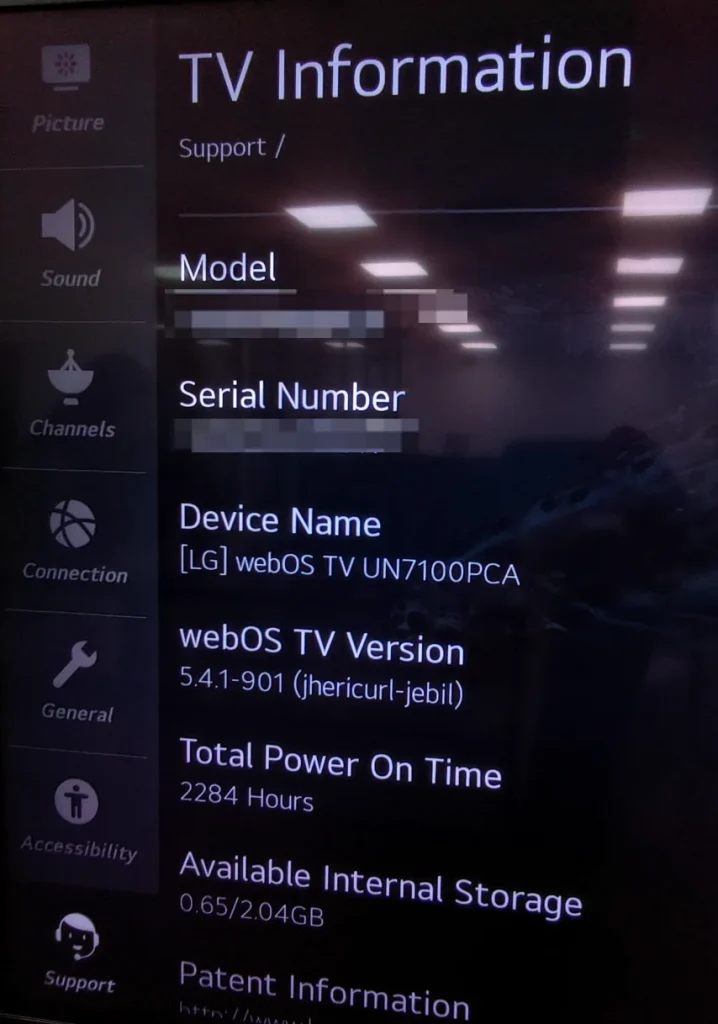
Alternativement, consultez le Liste des TV compatibles avec AirPlay. Si votre modèle de TV LG figure sur la liste, votre TV LG prend en charge AirPlay.
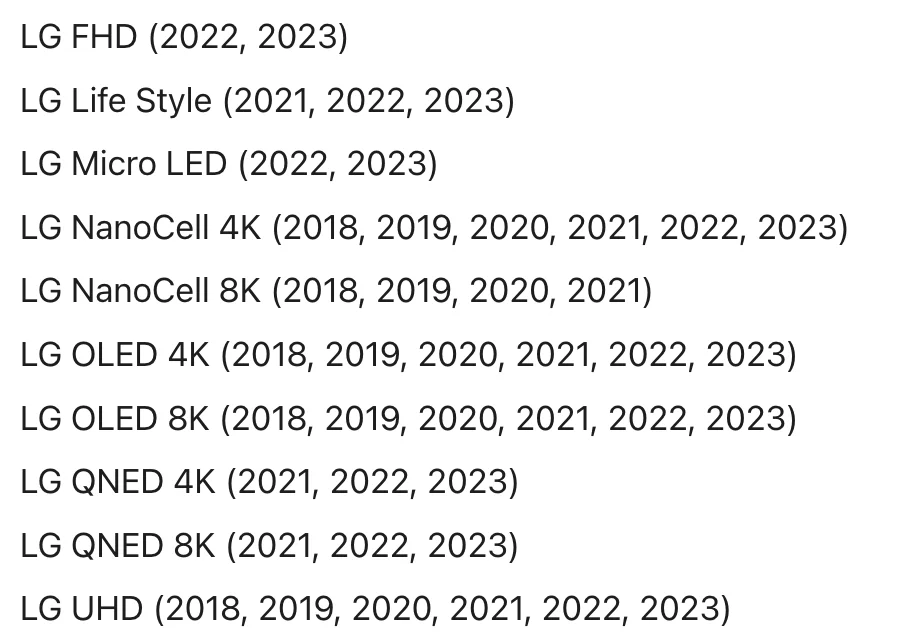
Activer AirPlay sur la TV LG
Si votre TV LG prend en charge AirPlay, c'est génial et vous pouvez passer aux étapes suivantes :
Étape 1. Appuyez sur le Accueil bouton sur votre télécommande LG TV et choisissez le Tableau de bord principal option en bas à gauche de l'écran.
Étape 2. Choisir le AirPlay option du sous-menu Tableau de bord principal.
Étape 3. Choisir le Paramètres AirPlay et HomeKit du sous-menu AirPlay.
Étape 4. Allumez Airplay Sur l'écran des paramètres AirPlay et HomeKit.
AirPlay vers TV LG
Étape 1. Vérifiez si l'iPhone et la TV LG sont connectés au même réseau Wi-Fi. Pour vérifier la connexion internet sur la TV LG, allez à Paramètres > Réseau > Connexion Wi-Fi.
Étape 2. Faites défiler vers le bas sur l'iPhone pour accéder. Control Centre et touchez le Dupliquer l'écran Fonctionnalité.
Étape 3. Choisissez le téléviseur LG dans la liste des appareils externes sur l'écran de duplication d'écran.
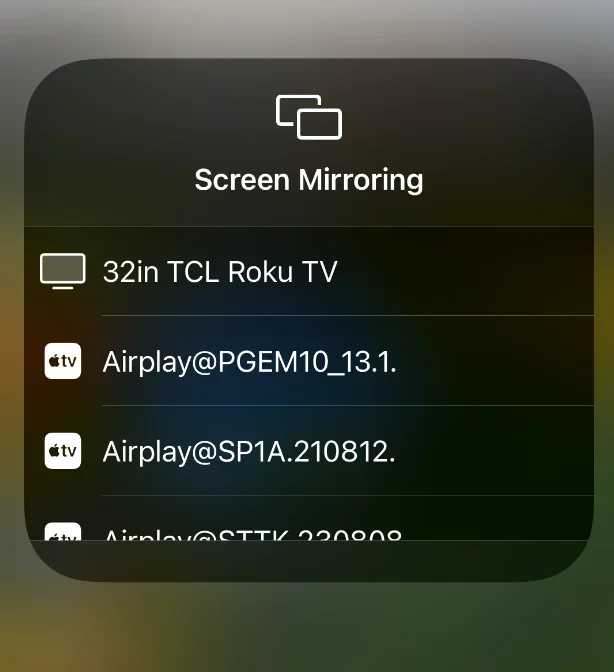
Étape 4. Si un code AirPlay apparaît sur l'écran du téléviseur LG, saisissez le code d'accès sur l'iPhone.
Étape 5. Attendez que la connexion soit établie. Si l'écran de l'iPhone apparaît sur la TV LG en mode écran partiel, activez le mode plein écran.
Comment diffuser l'écran sur une TV LG sans AirPlay ?
AirPlay facilite la diffusion d'écrans depuis des appareils iOS vers une TV LG, mais il peut parfois échouer. Que faire si vous rencontrez un problème avec AirPlay sur une TV LG ? Vous pouvez essayer de le réparer ou passer directement à un remplacement d'AirPlay.
Je vous recommande d'essayer Duplication d'écran application de BoostVision. L'application adopte DLNA des protocoles de duplication d'écran pour établir la connexion sous le même réseau Wi-Fi, et donc, aucun câble n'est nécessaire.
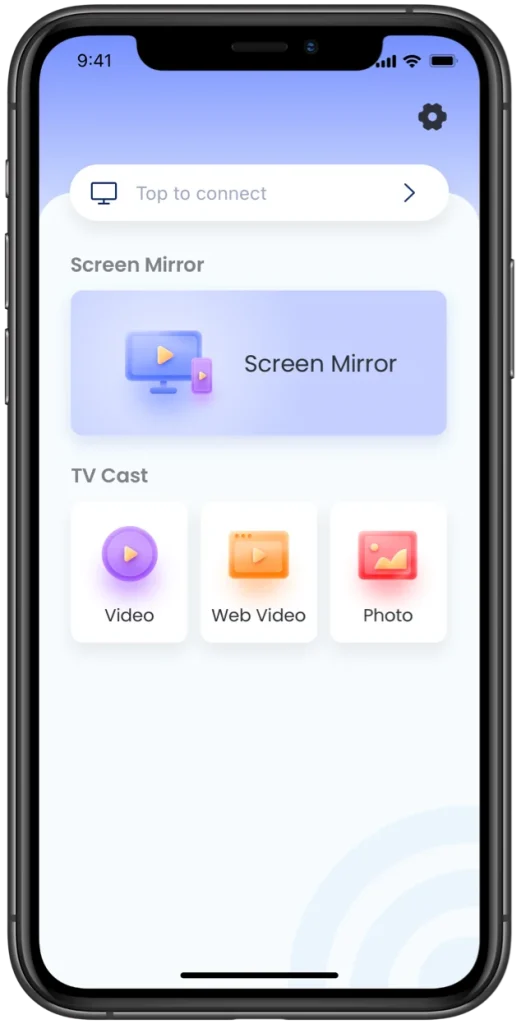
Comment utiliser cette application pour diffuser l'écran de votre iPhone sur votre TV LG ? Tout d'abord, établissez une connexion entre votre iPhone ou iPad et votre TV LG ; puis, activez l'une des fonctionnalités de l'application.
Étape 1. Configurez la connexion entre les deux appareils.
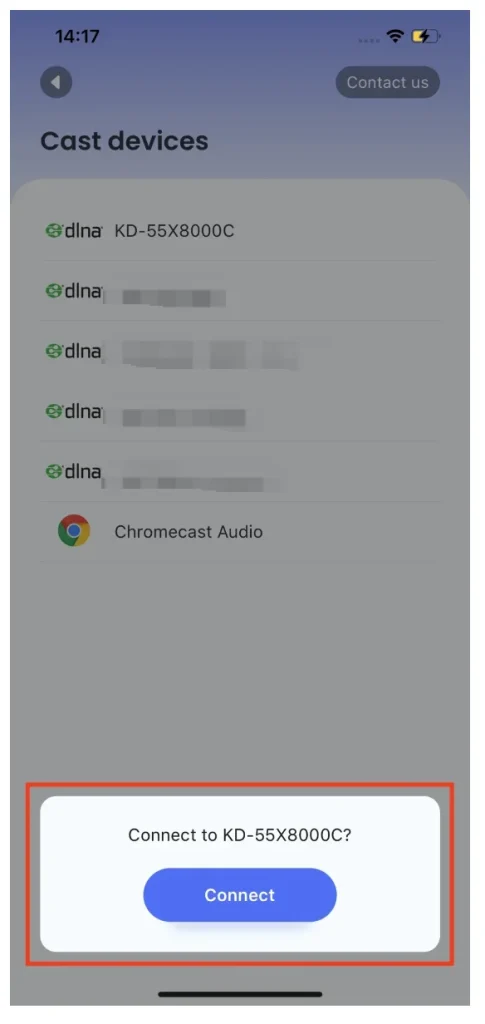
- Confirmez que votre appareil mobile Apple et votre TV LG utilisent le même réseau.
- Lancez l'application sur votre appareil mobile Apple et cliquez sur le Appuyez pour vous connecter .
- Choisissez votre TV LG dans la liste et appuyez sur Connecter Bouton. Le nom de votre TV LG apparaîtra sur l'interface d'accueil de l'application lorsque la connexion sera établie.
Étape 2. Activez une fonctionnalité de l'application de duplication d'écran.
L'application vous permet d'afficher tout l'écran de votre appareil mobile Apple sur la TV LG ou de diffuser uniquement les vidéos ou photos sélectionnées. Selon vos besoins en matière de divertissement, choisissez Dupliquer l'écran ou diffuser TV et suivez les instructions à l'écran.
Comment réparer la fonction AirPlay qui ne fonctionne pas sur une TV LG ?
En plus d'utiliser un remplacement AirPlay pour votre TV LG, vous pouvez également essayer de réparer la fonctionnalité AirPlay dysfonctionnelle sur votre TV LG par vous-même, et les étapes de dépannage vous sont partagées ici.
Avant d'effectuer les étapes de dépannage suivantes, examinez les raisons pour lesquelles AirPlay ne fonctionne pas sur LG TV. Généralement, le problème est lié à la connectivité réseau et à la compatibilité AirPlay. D'autres facteurs courants incluent la distance entre les deux appareils, les problèmes logiciels et la version du logiciel obsolète.
Si votre TV LG supporte AirPlay, rapprochez votre appareil Apple de votre TV LG pendant la diffusion de contenu via AirPlay. Si cela ne fonctionne pas, suivez les étapes suivantes.
Assurez-vous qu'AirPlay est activé sur la TV LG.
Si AirPlay est accidentellement désactivé sur votre TV LG pour une raison quelconque, vous rencontrerez le problème de "AirPlay LG TV n'apparaissant pas". Donc, vérifiez si votre AirPlay est activé sur votre TV LG en appuyant sur le Accueil bouton sur la télécommande de la TV et en naviguant vers Tableau de bord principal > AirPlay > Paramètres AirPlay et HomeKit > AirPlay. Si AirPlay est activé, passez à la solution suivante.
Redémarrer les appareils
Lorsque vous rencontrez un problème avec vos appareils électroniques, la première solution rapide que vous pouvez adopter est de les redémarrer. Redémarrez une TV LG en appuyant sur le Puissance bouton sur la télécommande de la TV, le débrancher et le rebrancher après 30 secondes. De plus, votre appareil Apple devrait également être redémarré.
Mettre à jour le firmware de la TV LG.
Un logiciel à jour garantirait le fonctionnement d'AirPlay sur votre TV LG. Par conséquent, si vous rencontrez des problèmes avec AirPlay sur votre TV LG, vérifiez si le firmware de votre TV LG est obsolète.
Go to Paramètres > Tous les paramètres > Support > Vérifiez les mises à jour, choisissez le Téléchargez et installez. option si la mise à jour est disponible et attendez que la mise à jour soit complète.
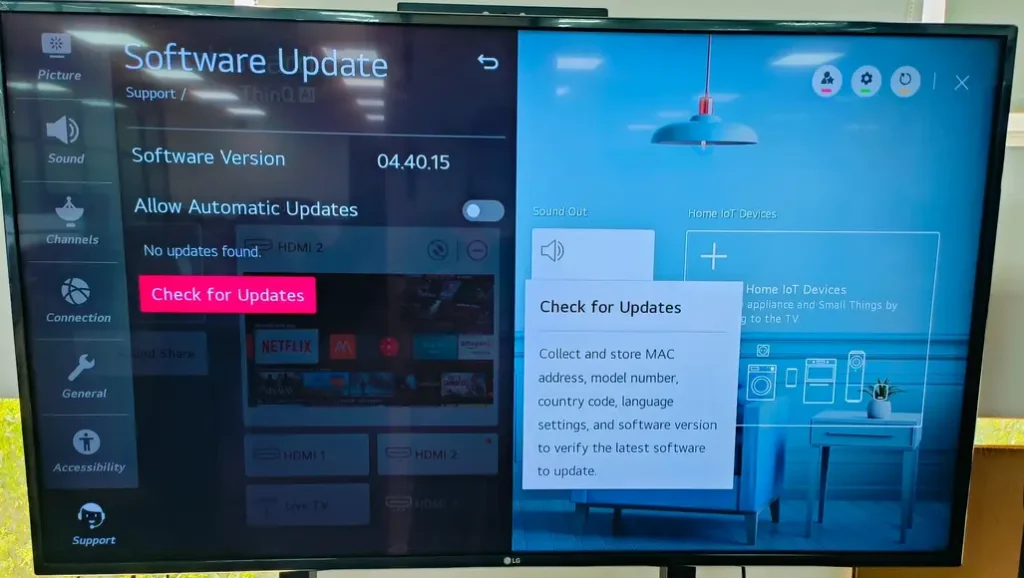
Garder le système de votre appareil Apple à jour est tout aussi important. Alors, vérifiez si Apple publie une nouvelle mise à jour pour votre appareil et installez-la si elle est disponible.
Vérifiez la connectivité réseau
AirPlay repose sur un réseau pour diffuser du contenu d'un appareil Apple vers votre TV LG. Par conséquent, assurez-vous que les deux appareils soient connectés au même réseau. De plus, la bande de fréquence (2,4 GHz ou 5,0 GHz) doit être identique.
De plus, si votre réseau rencontre des problèmes, cela empêchera la fonction AirPlay de votre TV LG de fonctionner. Pour résoudre les problèmes de réseau, vérifiez si redémarrer le routeur sera utile. Pour ce faire, éteignez votre routeur, débranchez son câble d'alimentation, puis rebranchez-le quelques minutes plus tard. Lorsque le routeur redémarre, reconnectez votre appareil Apple et votre TV LG au réseau et essayez de diffuser du contenu via AirPlay.
Contacter le support LG
Si aucune des réparations ci-dessus ne vous permet de faire fonctionner AirPlay sur votre TV LG, veuillez prendre contact avec Support LG Pour obtenir une aide plus professionnelle si votre TV LG n'apparaît pas sur AirPlay.
Conclusion
En 2018, les TV LG ont introduit une fonctionnalité fantastique, AirPlay, facilitant le partage d'audio et de vidéos entre les appareils Apple et ces TV. Si votre TV LG a été commercialisée après cette année, votre expérience de visionnage peut être grandement améliorée grâce à la fonctionnalité AirPlay. Pour commencer le processus de duplication d'écran via cette fonctionnalité, assurez-vous que AirPlay est activé sur votre TV LG et que la TV et l'iPhone partagent le même réseau.
Si votre AirPlay de TV LG ne cesse pas soudainement, vous pouvez essayer le remplacement de l'AirPlay, qui peut vous aider à relancer le processus de duplication d'écran, ou tenter de résoudre le problème avec plusieurs réparations simples.
AirPlay TV LG FAQ
Q: Comment utiliser AirPlay sur ma TV LG ?
Tout d'abord, activez AirPlay sur votre TV LG. Pour ce faire, appuyez sur le Accueil bouton, naviguez à Tableau de bord principal > AirPlay > Paramètres AirPlay et HomeKit, et allumez AirPlay.
Ensuite, assurez-vous que vos appareils (votre appareil Apple et votre TV LG) sont connectés au même réseau.
Enfin, activez AirPlay sur votre appareil Apple, choisissez LG TV dans la liste, saisissez le code AirPlay et attendez que la connexion soit établie.
Q: Pourquoi AirPlay ne fonctionne-t-il pas sur les TV LG ?
Le dysfonnement de AirPlay sur les TV LG peut être causé par de nombreuses raisons et la plus courante est la connexion réseau. Si la connexion réseau n'est pas responsable du problème AirPlay, vous devriez continuer à vérifier si le problème est causé par des bugs logiciels, la distance entre vos appareils et des systèmes d'exploitation obsolètes sur les deux appareils.
Q: Quels modèles LG prennent en charge AirPlay ?
Selon LG, les modèles de TV LG suivants prennent en charge AirPlay.
- 2018 (webOS 4.0) : OLED : B8/C8/E8/W8/Z8 ; UHD : Série UK, Série SK.
- 2019 (webOS 4.5) : OLED : B9/C9/E9/W9/Z9 ; UHD : Série UM, Série SM.
- 2020 (webOS 5.0) : OLED : BX/CX/GX/WX/ZX/RX ; UHD : série UN, série NANO.
- 2021 (webOS 6.0) : OLED : Tous les modèles OLED ; QNED : Tous les modèles QNED ; UHD : Série UP, Série NANO.
- 2022 (webOS 22) : OLED : Tous les modèles OLED ; QNED : Tous les modèles QNED ; UHD : Série UQ, Série NANO
- 2023 (webOS 23) : OLED : Tous les modèles OLED ; QNED : Tous les modèles QNED ; UHD : Série UR, Série NANO.
Q: Pourquoi ne puis-je pas voir ma TV LG sur Airplay ?
L'AirPlay sur votre TV LG pourrait avoir été réglé sur OFF ou votre TV LG n'est pas connectée au même réseau WiFi sous la même bande que celle utilisée par votre appareil Apple. Par conséquent, allez dans Tableau de bord principal > AirPlay > Paramètres AirPlay et HomeKit > AirPlay et réglez AirPlay sur ON. Ensuite, allez dans Paramètres > Réseau > Connexion Wi-Fi pour vérifier le réseau connecté et confirmer que les deux appareils sont sur le même réseau WiFi de 2,4 GHz ou 5,0 GHz.








